Öğretici: Azure’da bir Service Fabric uygulamasını kümeye dağıtma
Bu öğretici, serinin ikinci bölümüdür. Azure Service Fabric uygulamasını Azure'da yeni bir kümeye dağıtmayı öğrenin.
Bu öğreticide aşağıdakilerin nasıl yapılacağını öğreneceksiniz:
- Küme oluşturma
- Visual Studio kullanarak uzak kümeye uygulama dağıtma
Öğretici serisi şunların nasıl yapılacağını gösterir:
- .NET Service Fabric uygulaması oluşturma
- Uygulamayı uzak kümeye dağıtma (bu öğretici)
- Bir ASP.NET Core ön uç hizmetine HTTPS uç noktası ekleme
- Azure Pipelines kullanarak CI/CD'yi yapılandırma
- Uygulama için izleme ve tanılamayı ayarlama
Önkoşullar
Bu öğreticiye başlamadan önce:
- Azure aboneliğiniz yoksa ücretsiz hesap oluşturun.
- Azure geliştirme iş yükü ile ASP.NET ve web geliştirme iş yükü dahil olmak üzere Visual Studio 2019'u yükleyin.
- Service Fabric SDK'yı yükleyin.
Not
Ücretsiz bir hesap, sanal makine oluşturma gereksinimlerini karşılamayabilir. Öğreticiyi tamamlamak için bir sanal makine oluşturmanız gerekir. Ayrıca, iş veya okul hesabı olmayan bir hesap, sertifikayı kümeyle ilişkili anahtar kasasında oluşturduğunuzda izin sorunlarıyla karşılaşabilir. Sertifikayı oluştururken bir hatayla karşılaşırsanız bunun yerine Azure portalını kullanarak kümeyi oluşturun.
Voting örnek uygulamasını indirme
Bu öğretici serisinin birinci kısmında Voting örnek uygulamasını oluşturmadıysanız, indirebilirsiniz. Bir komut penceresinde aşağıdaki kodu çalıştırarak örnek uygulama deposunu yerel bilgisayarınıza kopyalayın:
git clone https://github.com/Azure-Samples/service-fabric-dotnet-quickstart
Yönetici olarak çalıştır seçeneğini kullanarak Visual Studio'yu açın. Uygulamayı açın ve uygulamayı derleyin.
Küme oluşturma
Uygulama hazır olduğuna göre bir Service Fabric kümesi oluşturun ve uygulamayı kümeye dağıtın. Service Fabric kümesi, mikro hizmetlerinizi dağıtıp yönettiğiniz ağa bağlı bir sanal makine veya fiziksel bilgisayar kümesidir.
Bu öğreticide, Visual Studio tümleşik geliştirme ortamında (IDE) yeni bir üç düğümlü test kümesi oluşturacak ve uygulamayı bu kümede yayımlayacaksınız. Üretim kümesi oluşturma hakkında bilgi için bkz . Küme oluşturma ve yönetme. Ayrıca azure portalını, Azure PowerShell'i, Azure CLI betiklerini veya bir Azure Resource Manager şablonunu kullanarak uygulamayı daha önce oluşturduğunuz mevcut bir kümeye dağıtabilirsiniz.
Not
Voting uygulaması, diğer birçok uygulama gibi hizmetler arasında iletişim kurmak için Service Fabric ters ara sunucusunu kullanır. Visual Studio kullanarak oluşturduğunuz kümelerde varsayılan olarak ters ara sunucu etkindir. Mevcut bir kümeye dağıtıyorsanız Voting uygulamasının çalışması için kümedeki ters proxy'yi etkinleştirmeniz gerekir.
VotingWeb hizmet uç noktasını bulun
Voting uygulamasının ön uç web hizmeti, belirli bir bağlantı noktasını (bu öğretici serisinin birinci bölümündeki adımları izlediyseniz 8080 numaralı bağlantı noktası) dinler. Uygulama Azure'daki bir kümeye dağıtıldığında hem küme hem de uygulama bir Azure yük dengeleyicinin arkasında çalışır. Uygulama bağlantı noktasının bir kural kullanılarak Azure yük dengeleyicide açılması gerekir. Kural, gelen trafiği yük dengeleyici aracılığıyla web hizmetine gönderir. Bağlantı noktası, Endpoint öğesindeki VotingWeb/PackageRoot/ServiceManifest.xml dosyasında ayarlanır.
<Endpoint Protocol="http" Name="ServiceEndpoint" Type="Input" Port="8080" />
Sonraki bir adımda kullandığınız hizmet uç noktasını not edin. Mevcut bir kümeye dağıtım yapıyorsanız, Azure Yük Dengeleyici'de bir Azure PowerShell betiği aracılığıyla veya Azure portalında bu küme için yük dengeleyici aracılığıyla bir yük dengeleme kuralı ve yoklama oluşturarak bu bağlantı noktasını açın.
Azure'da test kümesi oluşturma
Çözüm Gezgini'da Oylama'ya sağ tıklayın ve Yayımla'yı seçin.
Bağlan ion Uç Noktası'nda Yeni Küme Oluştur'u seçin. Mevcut bir kümeye dağıtıyorsanız, listeden küme uç noktasını seçin. Service Fabric Kümesi Oluştur iletişim kutusu açılır.
Küme sekmesinde Küme adını (örneğin, mytestcluster) girin, aboneliğinizi seçin, küme için bir bölge seçin (Orta Güney ABD gibi), küme düğümlerinin sayısını girin (test kümesi için üç düğüm öneririz) ve bir kaynak grubu (örneğinmytestclustergroup) girin. İleri'yi seçin.
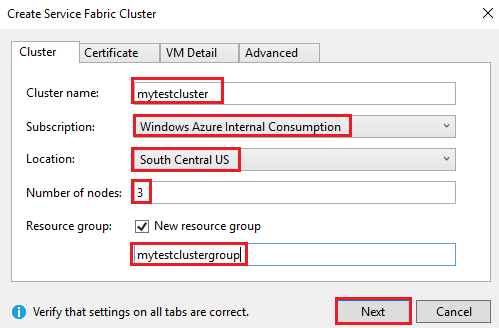
Sertifika sekmesinde, küme sertifikasının parolasını ve çıkış yolunu girin. Otomatik olarak imzalanan bir sertifika Kişisel Bilgi Değişimi (PFX) dosyası olarak oluşturulur ve belirtilen çıkış yoluna kaydedilir. Sertifika hem düğümden düğüme hem de istemciden düğüme güvenlik için kullanılır. Üretim kümeleri için otomatik olarak imzalanan sertifika kullanmayın. Visual Studio, kümede kimlik doğrulaması yapmak ve uygulamaları dağıtmak için bu sertifikayı kullanır.
PfX'i bilgisayarınızın CurrentUser\My sertifika deposuna yüklemek için Sertifikayı içeri aktar onay kutusunu seçin. Ardından İleri'yi seçin.
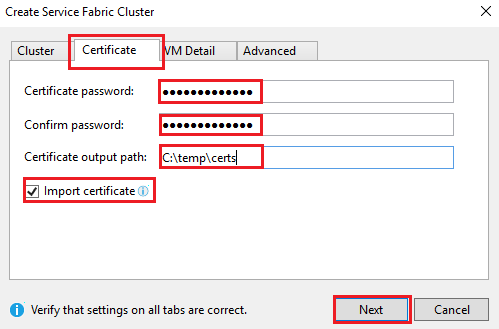
VM Ayrıntıları sekmesinde, küme yöneticisi hesabının kullanıcı adını ve parolasını girin. Küme düğümleri için Sanal makine görüntüsü değerini ve her küme düğümü için Sanal makine boyutu değerini seçin.
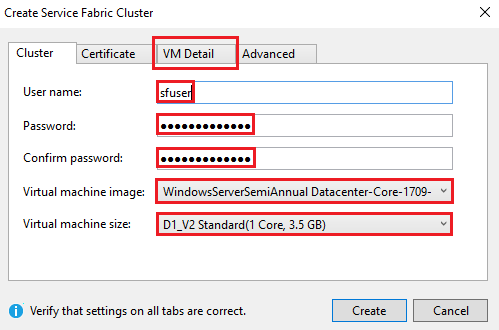
Gelişmiş sekmesini seçin. Bağlantı Noktaları için, önceki adımdaki VotingWeb hizmet uç noktasını girin (örneğin, 8080). Küme oluşturulduğunda, trafiği kümeye iletmek için bu uygulama bağlantı noktaları Azure yük dengeleyicide açılır.
Oluştur’u seçerek kümeyi oluşturun. İşlem birkaç dakika sürer.
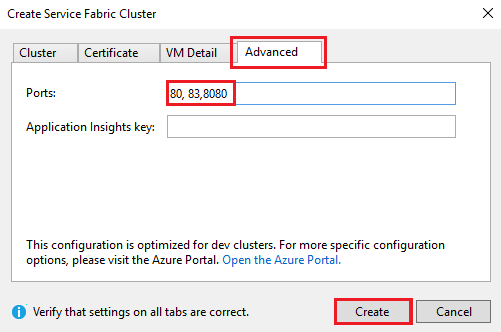
Uygulamayı kümede yayımlama
Yeni küme hazır olduğunda Oylama uygulamasını doğrudan Visual Studio'da dağıtabilirsiniz.
Çözüm Gezgini'da Oylama'ya sağ tıklayın ve Yayımla'yı seçin. Yayımla iletişim kutusu görüntülenir.
Bağlan ion Uç Noktası için önceki adımda oluşturduğunuz kümenin uç noktasını seçin. Örneğin, mytestcluster.southcentralus.cloudapp.azure.com:19000. Gelişmiş Bağlan ion Parametreleri'ni seçerseniz, sertifika bilgileri otomatik olarak doldurulur.
Yayımla'yı seçin.
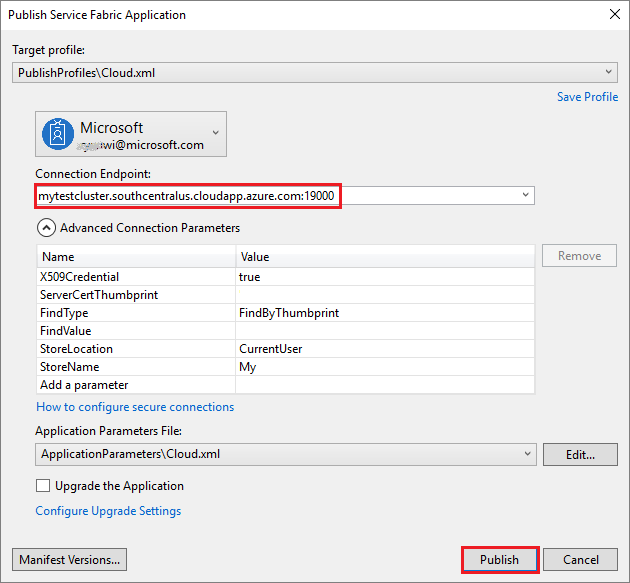
Uygulama dağıtıldıktan sonra bir tarayıcı açın ve ardından küme adresini :8080girin. Veya yapılandırılmışsa başka bir bağlantı noktası girebilirsiniz. http://mytestcluster.southcentralus.cloudapp.azure.com:8080 bunun bir örneğidir. Uygulama Azure'daki kümede çalışıyor. Oylama web sayfasında oylama seçeneklerini eklemeyi ve silmeyi deneyin.
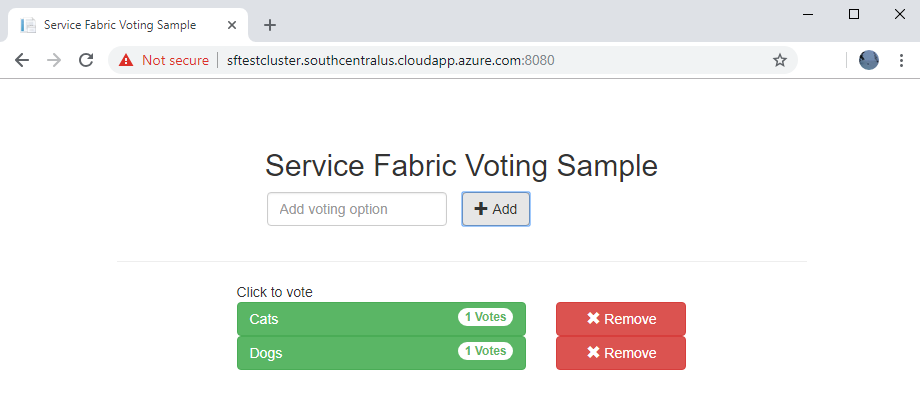
Sonraki adım
Sonraki öğreticiye ilerleyin:
Geri Bildirim
Çok yakında: 2024 boyunca, içerik için geri bildirim mekanizması olarak GitHub Sorunları’nı kullanımdan kaldıracak ve yeni bir geri bildirim sistemiyle değiştireceğiz. Daha fazla bilgi için bkz. https://aka.ms/ContentUserFeedback.
Gönderin ve geri bildirimi görüntüleyin